5 načinov za izboljšanje kakovosti zvoka na iPhoneu
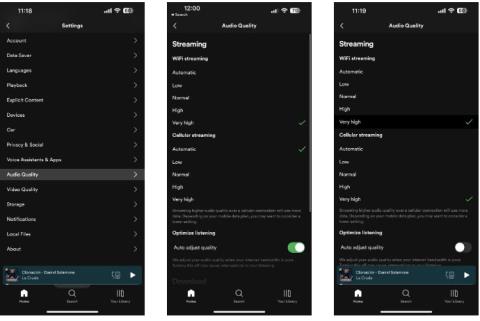
V nekaterih primerih boste morda imeli podpovprečno kakovost zvoka na vašem iPhoneu. Ta težava je lahko povezana s strojno ali programsko opremo.
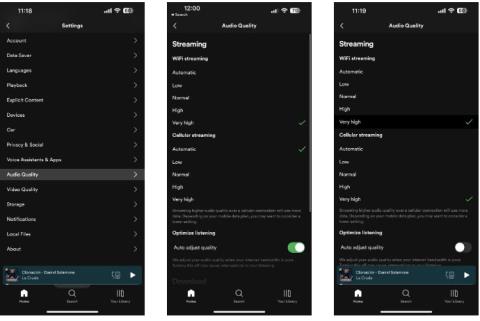
Telefoni iPhone običajno zagotavljajo odlično kakovost zvoka, bodisi prek zvočnikov, žičnih ali brezžičnih slušalk. Vendar pa se lahko v nekaterih primerih pojavi podpovprečna kakovost zvoka na vašem iPhoneu. Ta težava je lahko povezana s strojno ali programsko opremo.
Na srečo, če imate med klicanjem, poslušanjem glasbe ali gledanjem videoposnetkov težave z zvokom, lahko poskusite z vrsto korakov za odpravljanje težav. Poiščimo podrobnosti v naslednjem članku!
1. Omogočite visokokakovostno pretakanje
Medtem ko lahko spremenite nekaj nastavitev, kot je prilagoditev zvoka in dotikanja, da odpravite težave z glasnostjo v iPhonu, imajo številne aplikacije drugih proizvajalcev, kot sta YouTube Music in Spotify , tudi prilagoditev nastavitev ali izboljšanje kakovosti zvoka.
V mnogih primerih je kakovost zvoka aplikacije nastavljena na nizko ali normalno, da zmanjša porabo podatkov, ko ni v omrežju WiFi, vendar je glede na aplikacijo celo nastavitev kakovosti za WiFi drugačna. lahko privzeto nastavite na nizko.
Če želite na primer izboljšati kakovost zvoka Spotify v iPhonu, lahko odprete aplikacijo, odprete Nastavitve > Kakovost zvoka in izberete Zelo visoka za pretakanje prek WiFi. To možnost lahko izberete tudi za prenos, in če imate dober podatkovni paket, boste imeli to možnost tudi za mobilno pretakanje. Preden zapustite meni z nastavitvami, se prepričajte, da je Samodejna prilagoditev kakovosti izklopljena, da zagotovite dosledno kakovost.
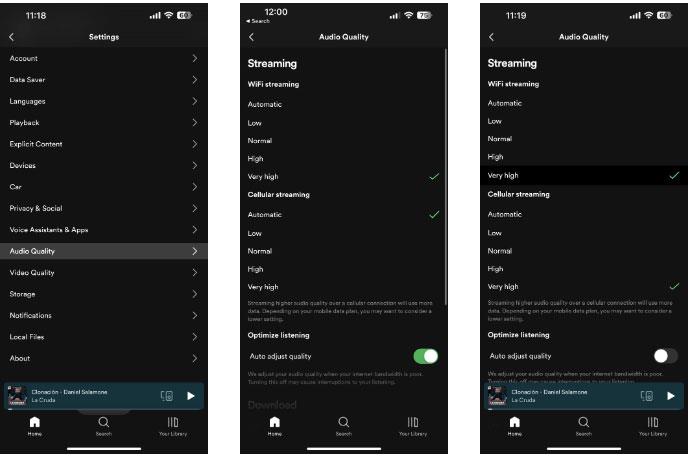
Kakovost zvoka Spotify je nastavljena na zelo visoko raven
Postopek za omogočanje visokokakovostnega pretakanja v drugih aplikacijah za pretakanje glasbe tretjih oseb je precej podoben. Visokokakovostno pretakanje za Apple Music lahko omogočite tudi tako, da odprete Nastavitve > Glasba > Cellular Streaming in izberete Visoka kakovost .
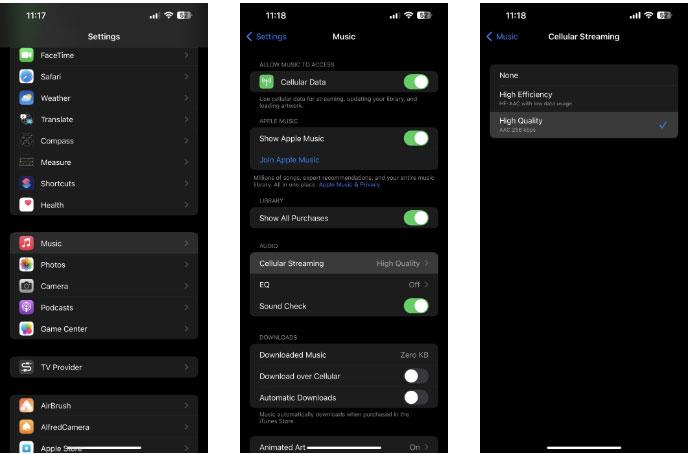
Izbrana je visokokakovostna možnost mobilnega pretakanja
Nastavitve izenačevalnika lahko omogočite in prilagodite tudi tako, da tapnete EQ v meniju Glasbene nastavitve.
2. Natančno nastavite slušalke
Včasih lahko določene prilagoditve ali izboljšave v sistemu iOS povzročijo slabšo kakovost zvoka na vašem iPhoneu. Če ste preverili svoje druge nastavitve in ne vidite ničesar, kar bi bilo videti narobe, poskusite spremeniti nastavitve slušalk v nastavitvah dostopnosti.
Presenetljivo je, da lahko prilagoditev namestitve slušalk izboljša kakovost zvoka vašega iPhona. Če želite to narediti, pojdite v Nastavitve > Dostopnost > Avdio/vizualno in vklopite možnost Namestitev slušalk . Zdaj pa v možnosti Prilagodi zvok za eksperimentirajte z ravnovesjem tonov, obsegom govora in jasnostjo , da vidite, kaj vam najbolj ustreza.
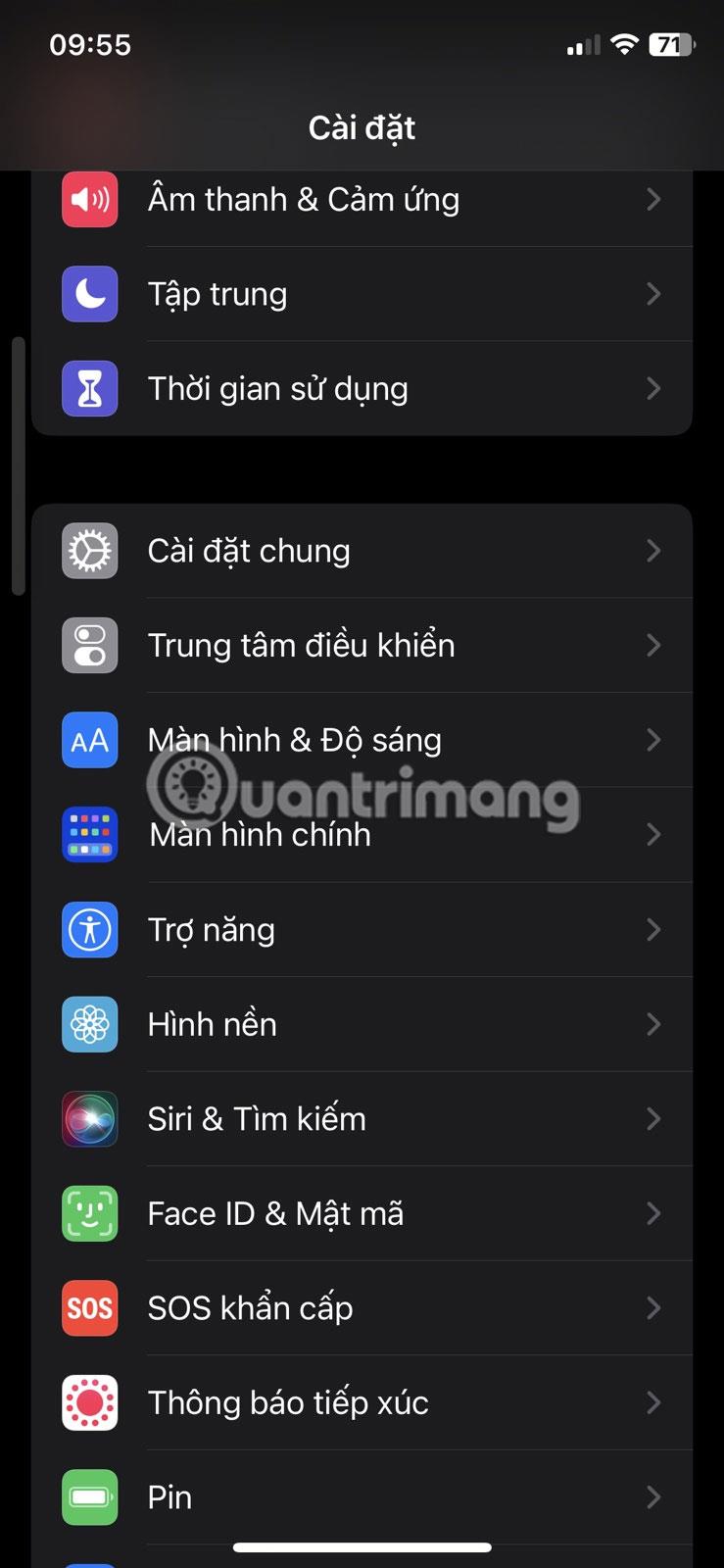
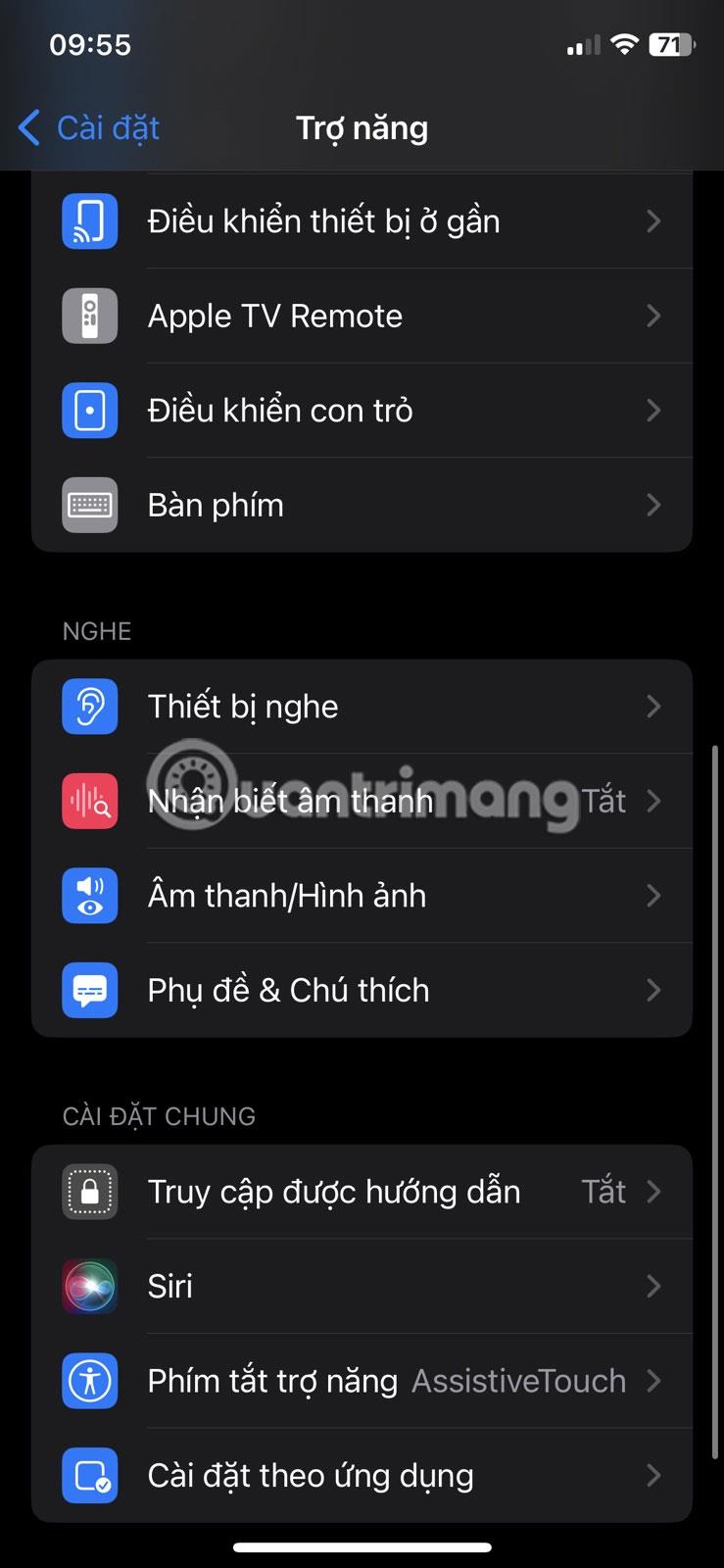
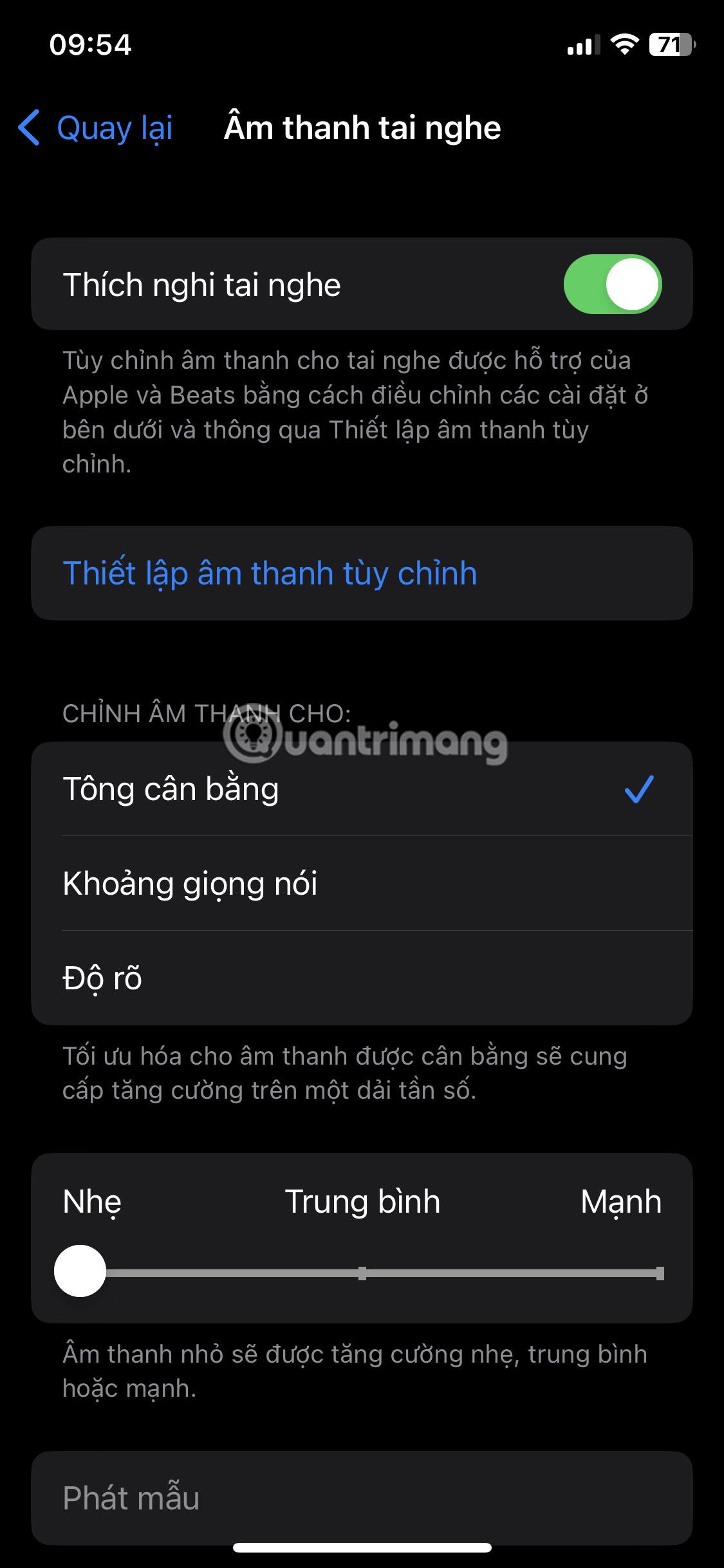
Nato premaknite drsnik med Lahka, Srednja in Močna ter se prepričajte, da sta Telefon in Predstavnost omogočeni v razdelku UPORABI ZA . Med spreminjanjem lahko tapnete Predvajaj vzorec , da vidite, ali opazite kakšne izboljšave. Poleg tega lahko med prilagajanjem predvajate glasbo v ozadju in si ogledate spremembe v realnem času.
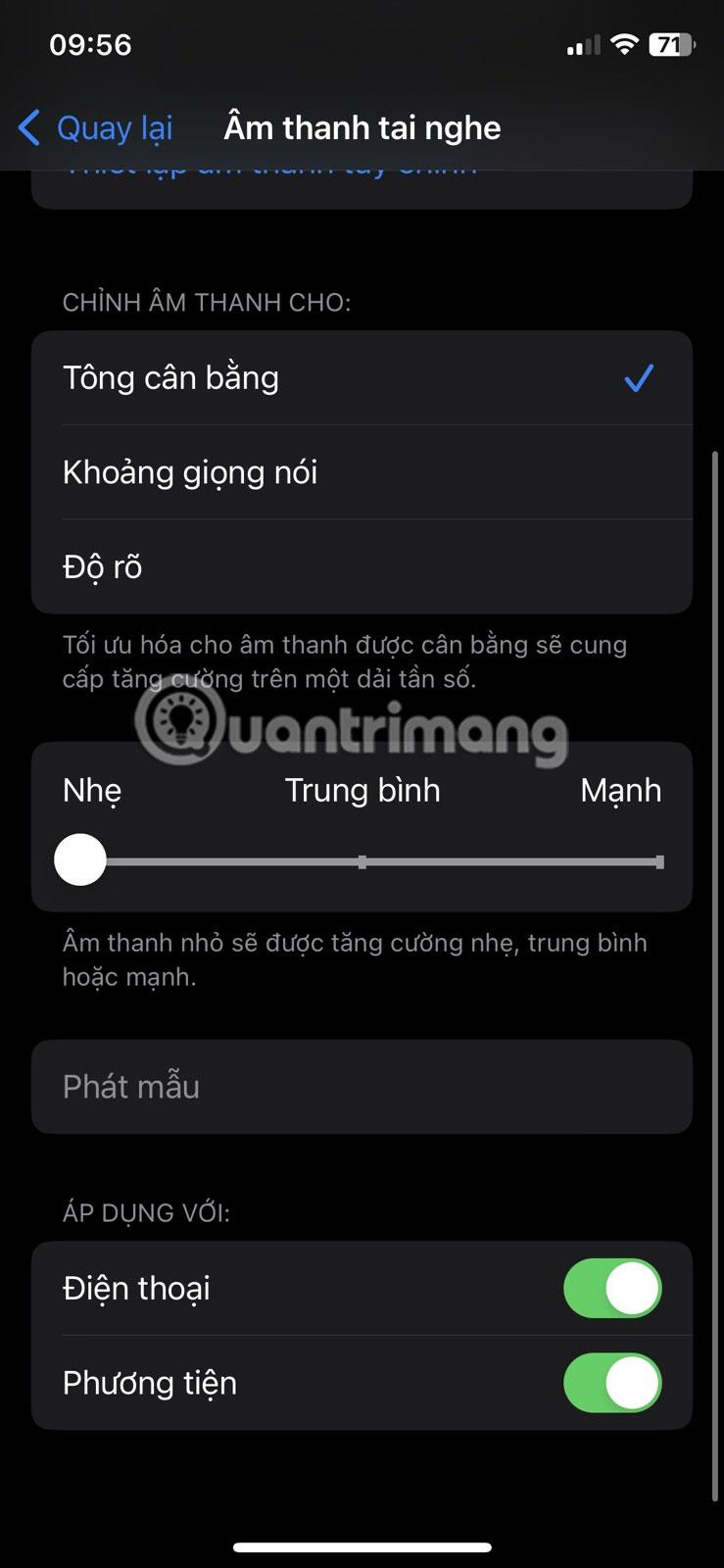
Doživite spremembe zvoka v realnem času
3. Preverite, ali je treba zvočnik očistiti

Umazane zvočnike iPhone očistite z zobno ščetko
Preverjanje, ali je zvočnik vašega iPhona umazan, se morda zdi nepomemben korak k izboljšanju kakovosti zvoka vašega iPhona, vendar ni. Malo umazanije ali vlaken lahko negativno vpliva na zvok, ki prihaja iz zvočnikov vašega iPhone-a. Če najdete karkoli, kar blokira luknjo zvočnika, lahko uporabite zobotrebec, majhno krtačo in lepilni trak, da to odstranite.
Sledite tem korakom za varno čiščenje zvočnika iPhone :
Bistveno je, da zagotovite, da nobena tekočina ne pride v mrežo zvočnika. Zato se prepričajte, da vlažna krpa, ki jo uporabljate, ni preveč vlažna, preden očistite ostanke.
4. Omogočite združljivost prisluškovalnih naprav
Če imate težave z zvokom v iPhonu, zlasti pri uporabi slušalk, obstaja redka rešitev, ki bi vam morda ustrezala. Lahko poskusite omogočiti združljivost s slušnimi napravami, ki je ena od številnih funkcij dostopnosti za ljudi z izgubo sluha.
Če želite to narediti in preveriti, ali se kakovost zvoka vašega iPhona izboljša, pojdite v Nastavitve > Dostopnost > Slušne naprave in vklopite Združljivost s slušnimi aparati .
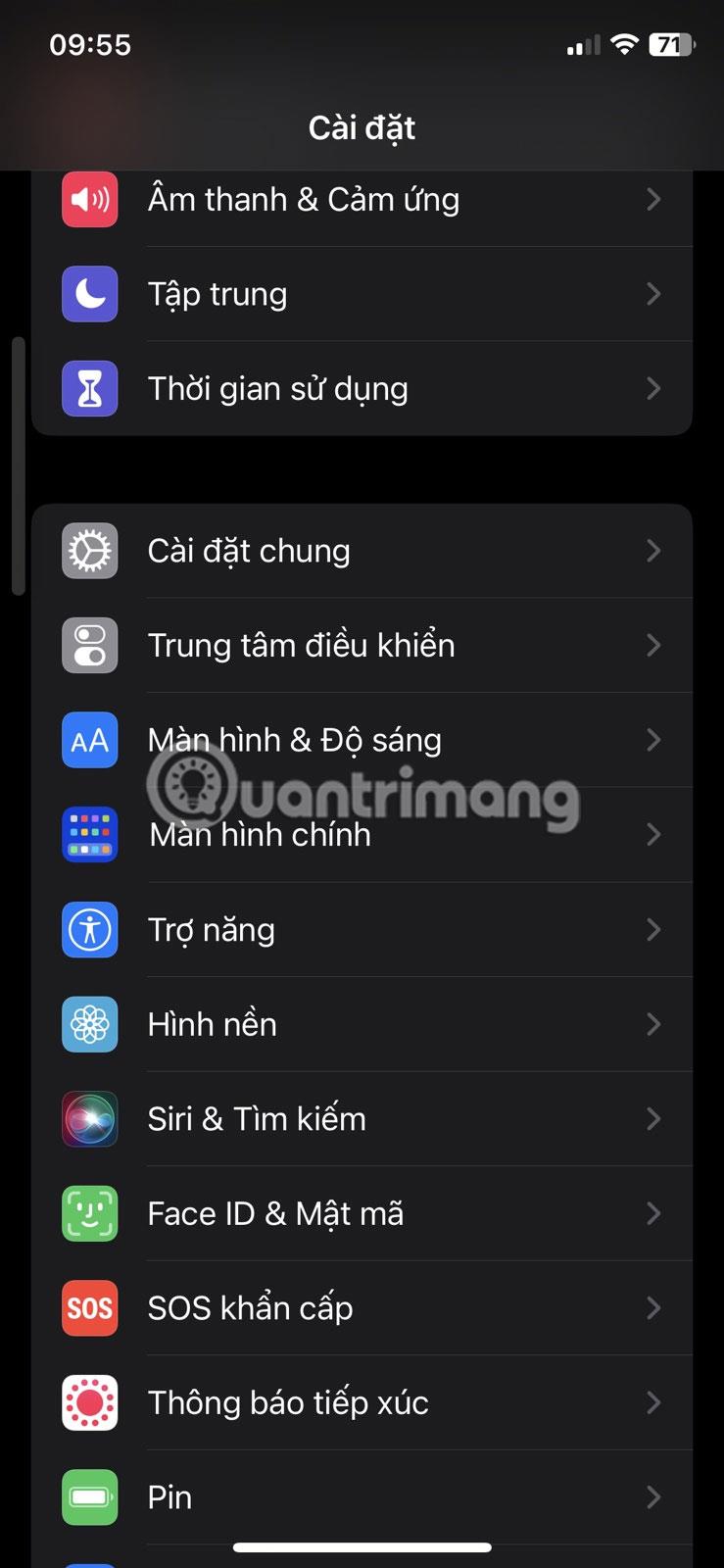
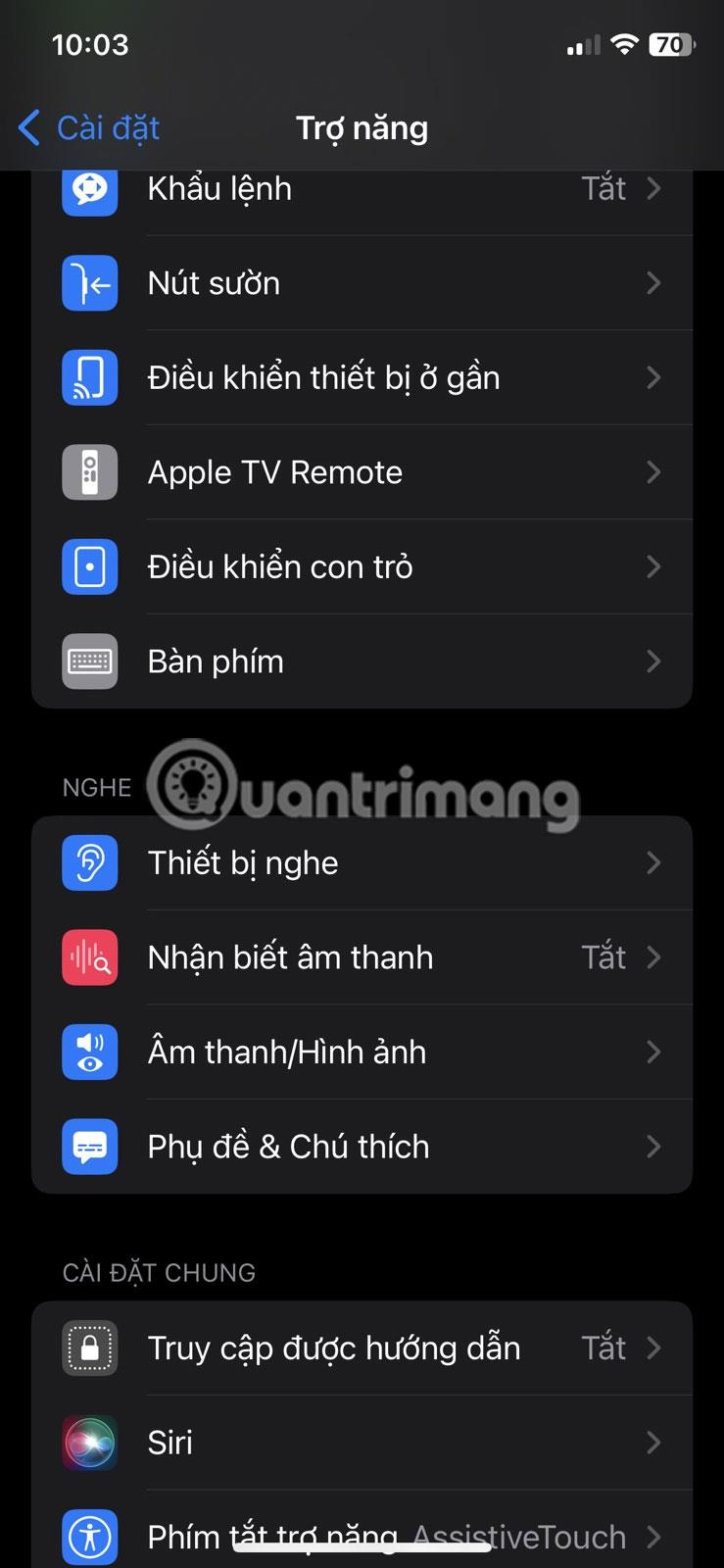
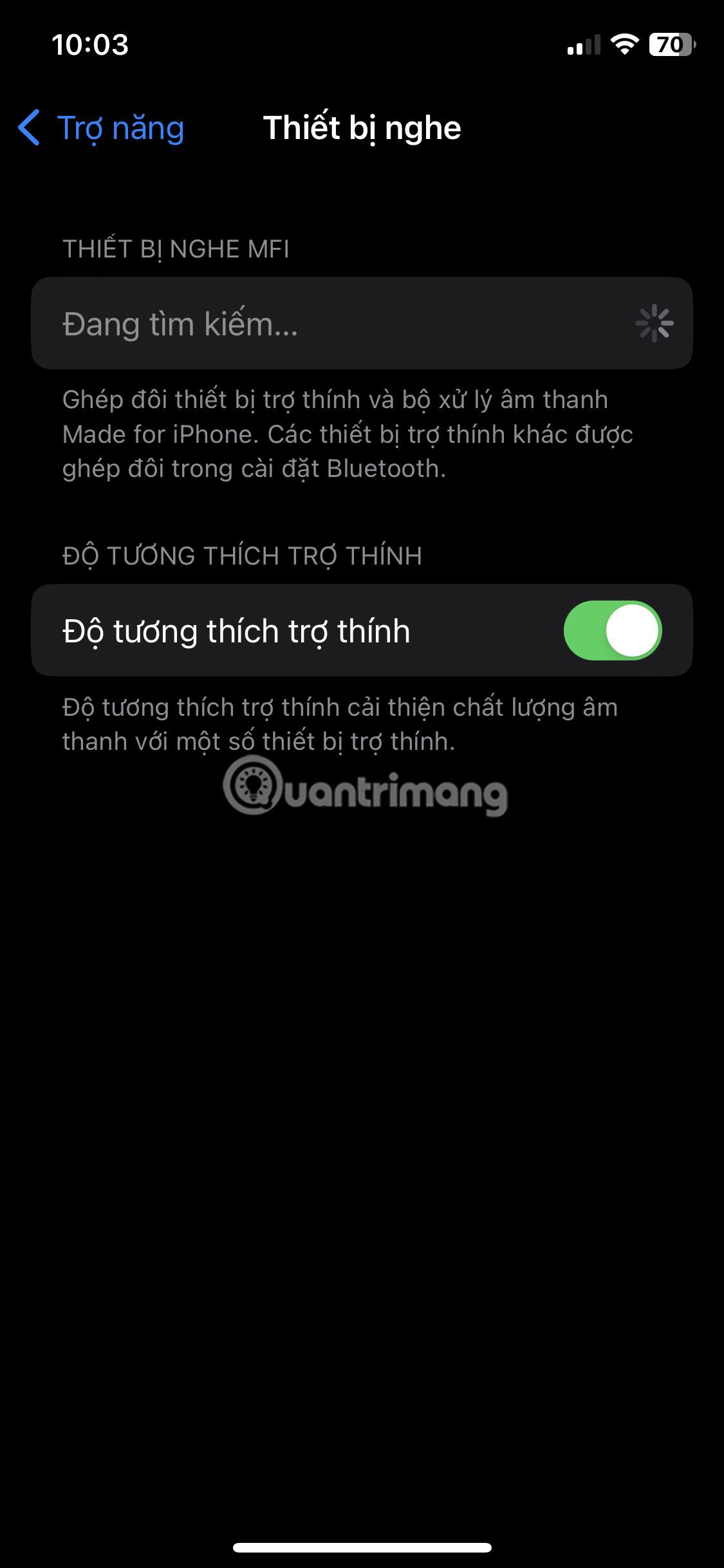
Čeprav je nastavitev združljivosti slušnih naprav namenjena izboljšanju kakovosti zvoka s slušnimi pripomočki, lahko včasih pozitivno vpliva na kakovost zvoka pri nošenju nekaterih žičnih in brezžičnih slušalk. Torej je vseeno vredno razmisliti in poskusiti.
5. Nastavite prilagojeni prostorski zvok
Če za zvok uporabljate AirPods (3. generacija), AirPods Pro, AirPods Max, AirPods, Beats Fit Pro ali Beats Studio Pro, lahko poskusite uporabiti prilagojeno nastavitev zvoka iPhone za izboljšanje kakovosti zvoka. Uporablja algoritme za simulacijo popolne izkušnje prostorskega zvoka, kar lahko reši vaše težave z zvokom.
Za aktiviranje Personalized Spatial Audio tapnite ikono Info (i) poleg imena vaših povezanih slušalk AirPods v Settings > Bluetooth . Nato izberite Prilagojeni prostorski zvok in sledite navodilom na zaslonu, da konfigurirate funkcijo glede na svoje zvočne nastavitve. Poleg tega lahko do te funkcije dostopate tako, da odprete Nastavitve > Zvok in oprijem > Prilagojeni prostorski zvok .
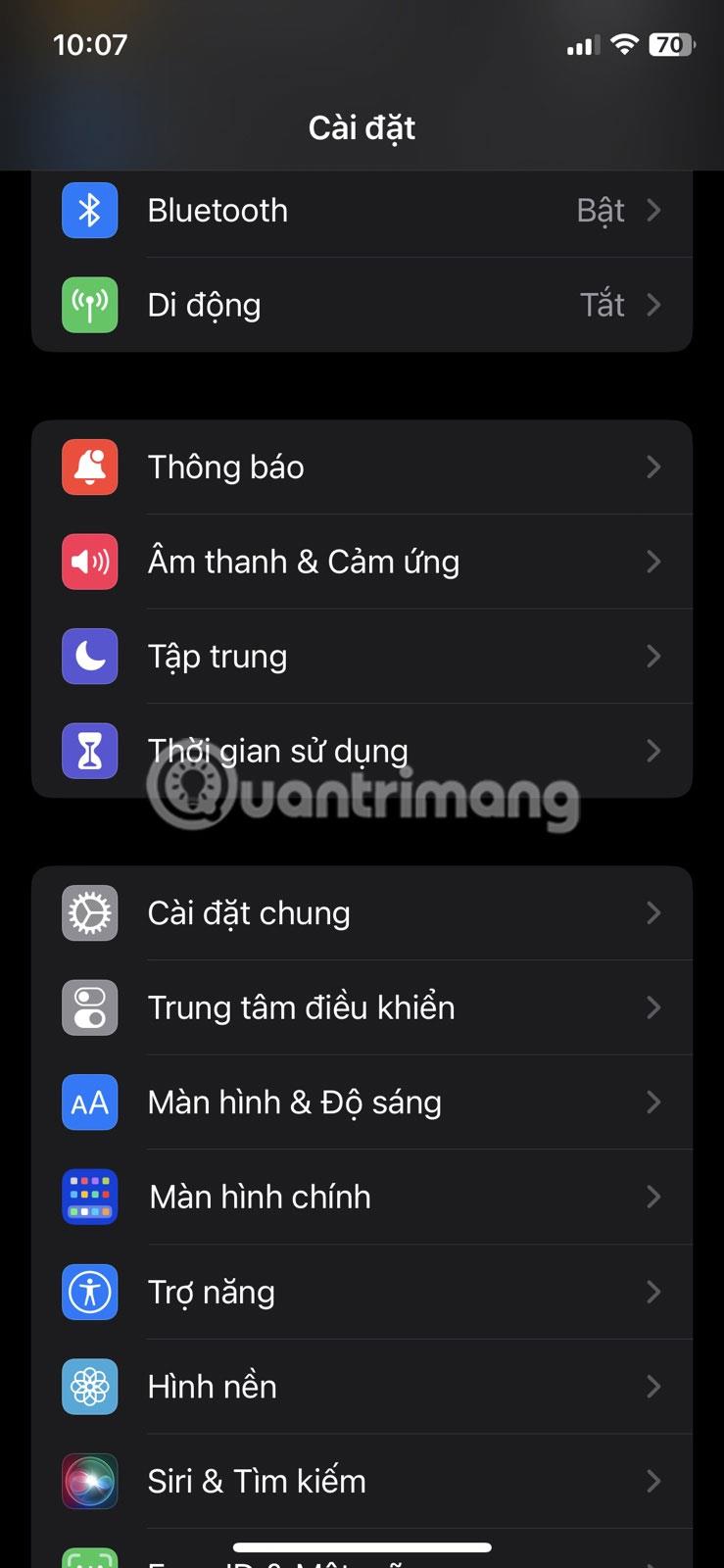
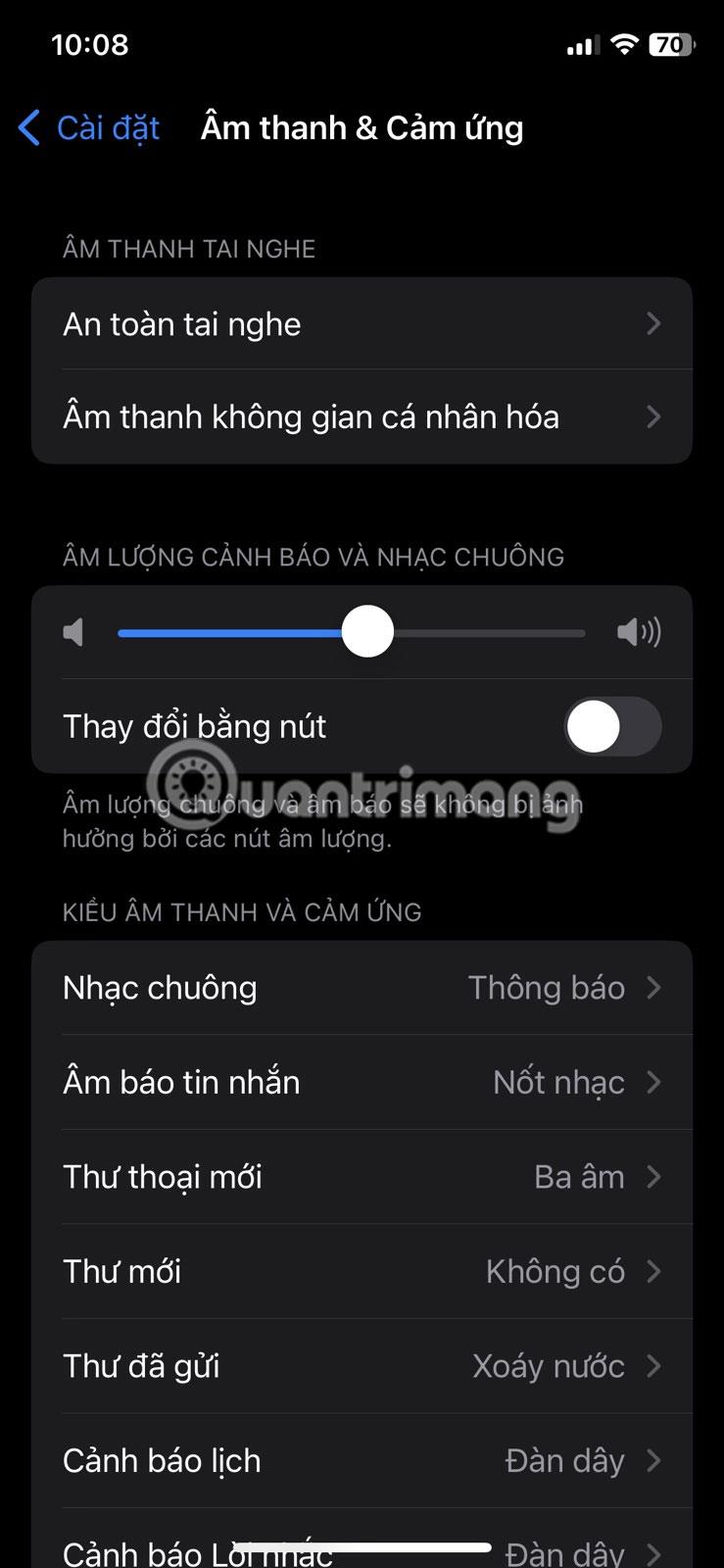
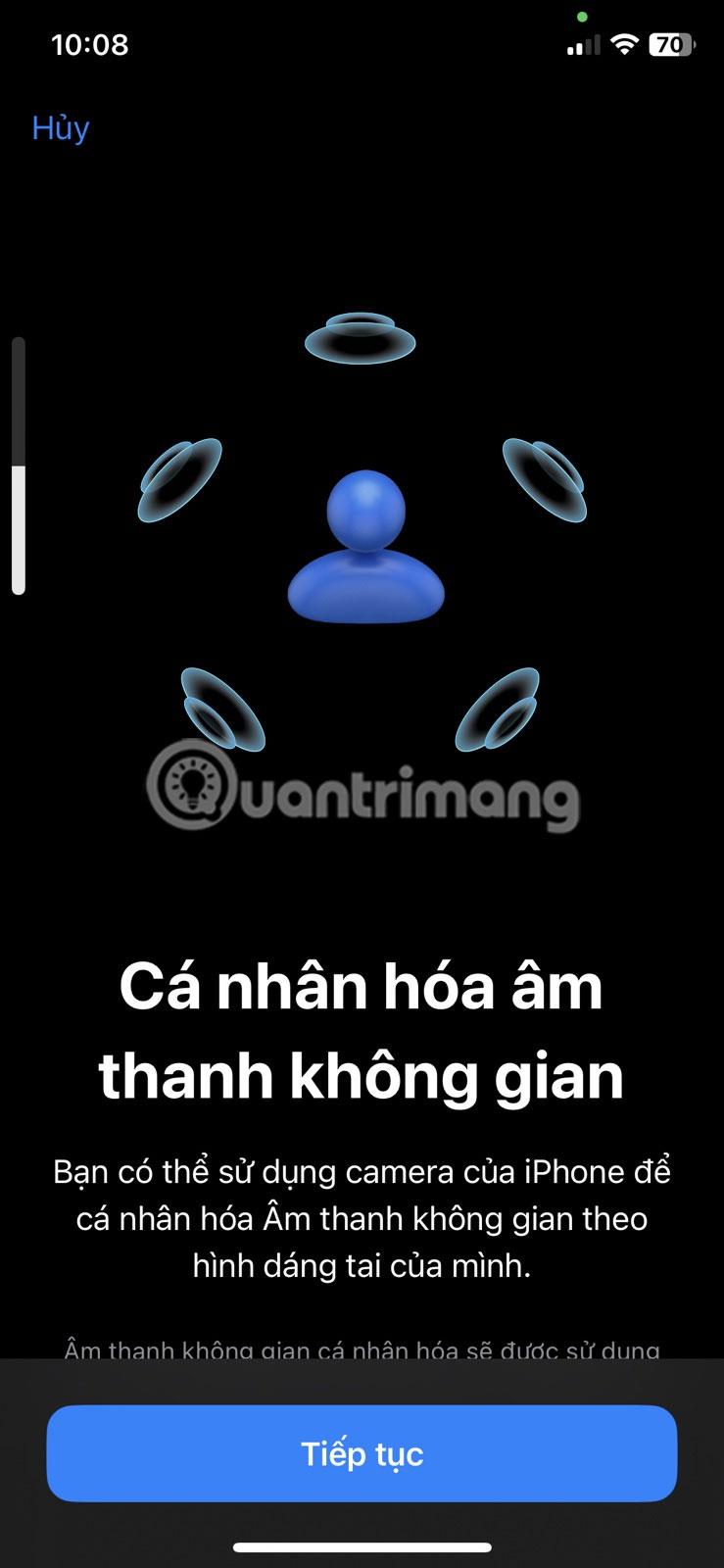
Nastavitev prilagojenega prostorskega zvoka je postopek v treh korakih z uporabo sprednje kamere vašega iPhona. Najprej morate gledati naravnost v kamero in premikati glavo pod številnimi različnimi koti. Nato morate v naslednjih dveh korakih premakniti svoj iPhone s krožnimi gibi od stranic glave naprej.
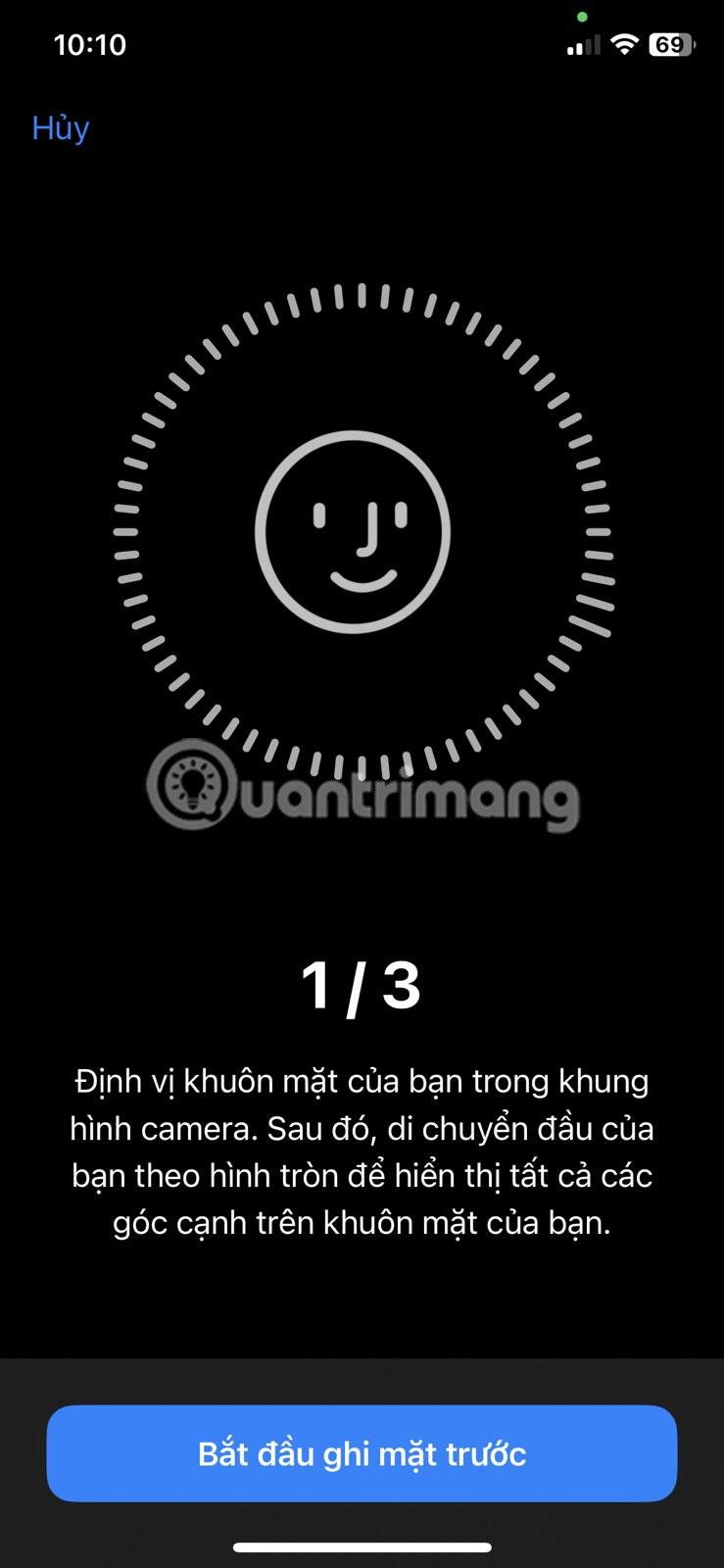

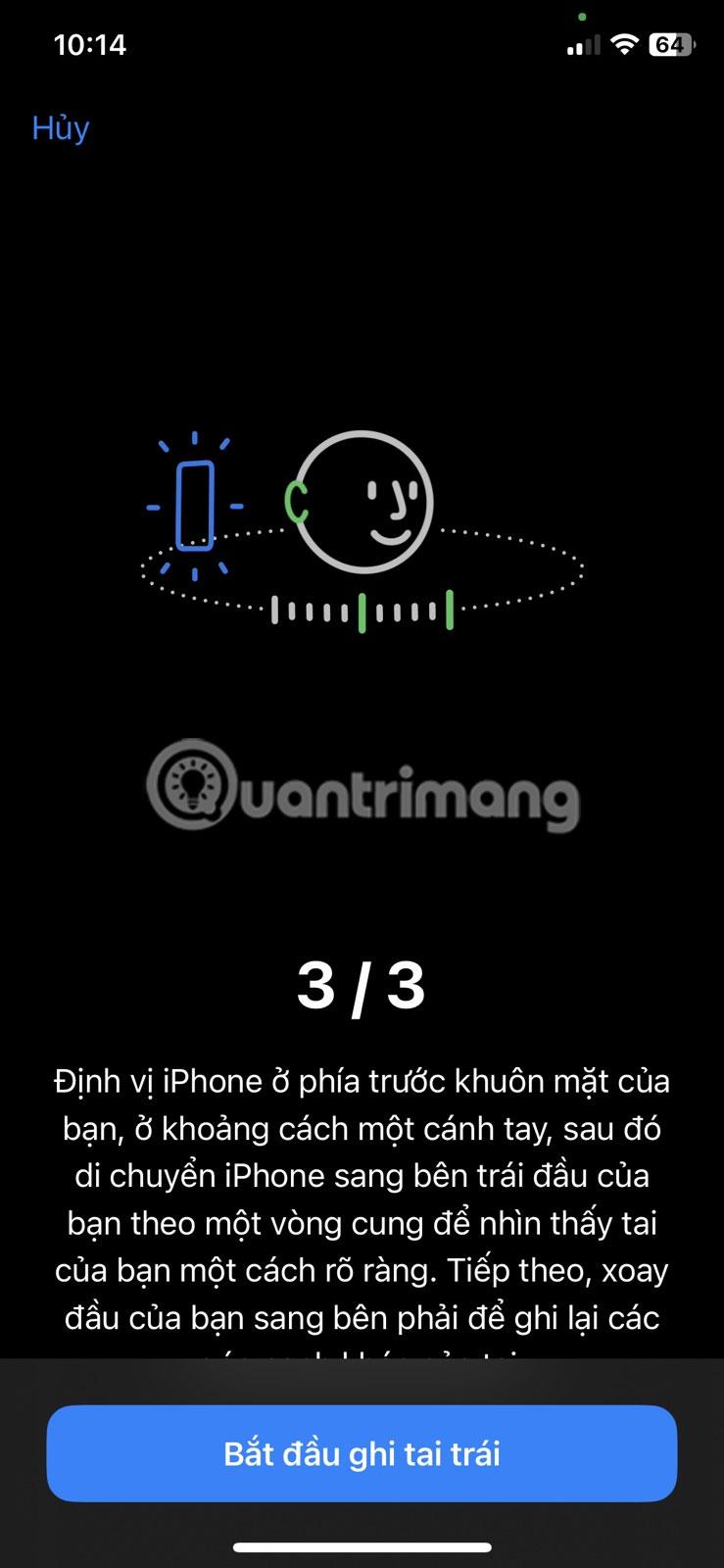
Ta funkcija prilagodi zvok vašemu profilu za bolj poglobljeno izkušnjo. Simulira prostorski zvok za izboljšanje tradicionalnega stereo izhoda. Verjetno bo to bistveno izboljšalo kakovost zvoka vašega iPhona prek združljivih slušalk.
Preverjanje zvoka je majhna, a precej uporabna funkcija na telefonih iPhone.
Aplikacija Photos v iPhonu ima funkcijo spominov, ki ustvarja zbirke fotografij in videoposnetkov z glasbo kot film.
Apple Music je izjemno zrasel, odkar je bil prvič predstavljen leta 2015. Do danes je druga največja plačljiva platforma za pretakanje glasbe na svetu za Spotifyjem. Poleg glasbenih albumov je Apple Music dom tudi na tisoče glasbenih videoposnetkov, radijskih postaj 24/7 in številnih drugih storitev.
Če želite v svojih videoposnetkih glasbo v ozadju ali natančneje, posneti predvajano skladbo kot glasbo v ozadju videoposnetka, obstaja izjemno preprosta rešitev.
Čeprav ima iPhone vgrajeno aplikacijo Vreme, včasih ne nudi dovolj podrobnih podatkov. Če želite nekaj dodati, je v App Store na voljo veliko možnosti.
Poleg skupne rabe fotografij iz albumov lahko uporabniki dodajajo fotografije v skupne albume v napravi iPhone. Fotografije lahko samodejno dodate v albume v skupni rabi, ne da bi morali znova delati iz albuma.
Obstajata dva hitrejša in enostavnejša načina za nastavitev odštevanja/časovnika na napravi Apple.
App Store vsebuje na tisoče odličnih aplikacij, ki jih še niste preizkusili. Običajni iskalni izrazi morda ne bodo uporabni, če želite odkriti edinstvene aplikacije, in ni zabavno spuščati se v neskončno pomikanje z naključnimi ključnimi besedami.
Blur Video je aplikacija, ki zamegli prizore ali katero koli vsebino, ki jo želite v telefonu, da nam pomaga dobiti sliko, ki nam je všeč.
Ta članek vas bo vodil, kako namestiti Google Chrome kot privzeti brskalnik v sistemu iOS 14.









